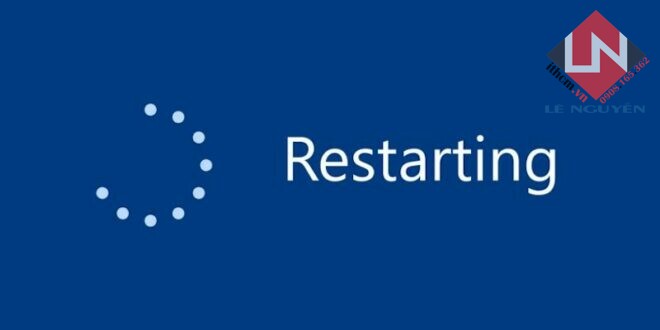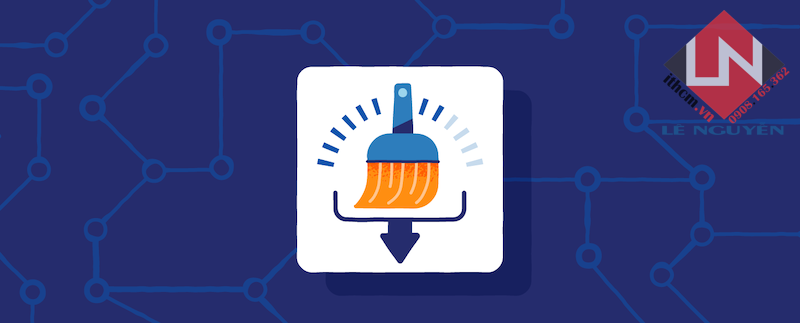Lê Nguyễn: Sửa Chữa Pc, Laptop, Máy In, Hệ thống Camera, Thi công mạng LAN, Wifi Tại Nhà Tphcm
Hơn 15 IT phục vụ nhanh ở 22 quận huyện 20 – 30 Phút tới. Giá rẻ hợp lý. 100% Hài lòng mới thu phí. Xuất hóa đơn đỏ, phiếu thu – Bảo hành uy tín.
【 Chuyên】 ➤ Sửa Máy Tính Bị Treo Đơ Quận 8 ⭐_⭐_⭐ Lê Nguyễn. Địa Chỉ Uy Tín – Công Ty Giá Rẻ – Dịch Vụ Chuyên Nghiệp ✅❤️ Phục Vụ Tại Nhà, Tận Nơi.
Sửa Máy Tính Bị Treo Đơ Quận 8 – 1️⃣【Uy Tín】Dịch Vụ Tại Nhà™
Dịch vụ sửa máy tính tại nhà hcm Lê Nguyễn có bài: Sửa Máy Tính Bị Treo Đơ Quận 8 – Giá Rẻ Uy Tín – Dịch Vụ Tận Nơi
CÁCH FIX, SỬA LỖI LAPTOP BỊ ĐƠ, BỊ TREO
Sửa Máy Tính Bị Treo Đơ Quận 8 Máy tính, laptop của bạn rơi vào trạng thái này thì điều trước mắt nên làm là tìm mọi cách tắt hết các ứng dụng đang mở, đang chạy nếu có thể. Tùy vào trạng thái ngày nay của máy đang treo, đơ như ra sao để tạo nên hướng giải quyết, tham khảo vài cách sau:
– Nhấn Alt + F4 hoặc ký hiệu đóng cửa sổ làm việc. Thao tác này sẽ đóng lại các chương trình khỏi bị trục trặc.
– Nếu cách trên chưa được thì bạn cần mở Task Manager bằng phương pháp kích chuột phải lên thanh taskbar hoặc Ctrl + Alt + Del, sau đó nhấn phím mũi tên xuống 4 lần để chọn “Start Task Manager” và nhấn Enter. Đến tab “Processes”, Kích phải lên phần mềm cần tắt và chọn End Task (End Process ở windows phiên bản trước)
Xem thêm:cài win tận nơi hcm vs dịch vụ vệ sinh máy tính tại nhà vs khôi phục dữ liệu tận nơi hcm vs
– Nếu 2 cách trên không được thì bạn phải khởi động lại máy bằng phương pháp nhấn giữ phím nguồn trong 10s giây để tắt máy, sau đó bạn khởi động lại.
Nếu tính trạng lỗi laptop bị đơ vẫn lặp lại chúng ta cùng coi xét các trường hợp bên dưới
Xem thêm: sửa máy in tphcm vs dịch vụ thi công mạng hcm vs dịch vụ sửa laptop tận nơi vs
1. Khởi động lại máy tính
Khởi động lại máy tính là cách đơn giản nhất mà bạn có thể thực hiện ngay lập tức khi có tình trạng treo máy xảy ra. Tuy nhiên, nếu sau đó máy đã khởi động lại mà bạn vẫn còn gặp vấn đề này thì nên chuyển sang thực hiện các cách khác thay vì tiếp tục cố gắng “ép” máy phải khởi động lại.
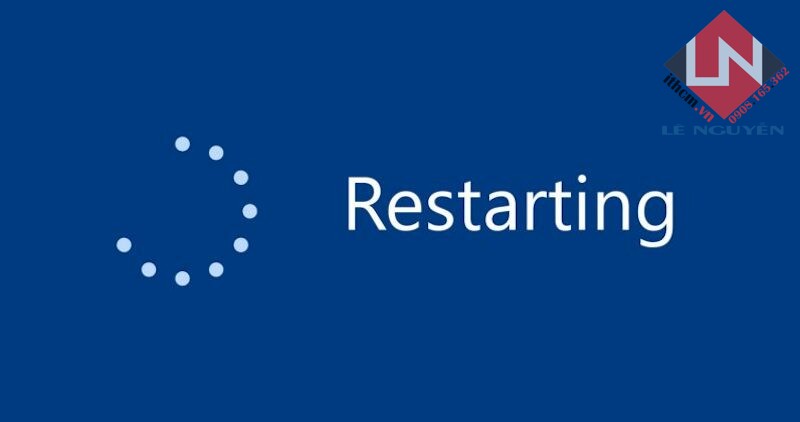
Bạn có thể thử khởi động máy lại xem có hiệu quả hay không
2. Khởi động lại driver card đồ họa
Trong trường hợp bạn xác định được rằng nguyên nhân dẫn đến tình trạng đơ của máy bạn là do card đồ họa thì bạn có thể thử nhấn tổ hợp phím Ctrl+Shift+Windows+B để gửi lệnh mở lại driver cho Windows. Quá trình thực hiện sẽ diễn ra trong khoảng 1 – 2 giây, màn hình của bạn sẽ chớp tắt, sau đó thì sẽ trở lại bình thường mà không cần phải khởi động lại máy tính.
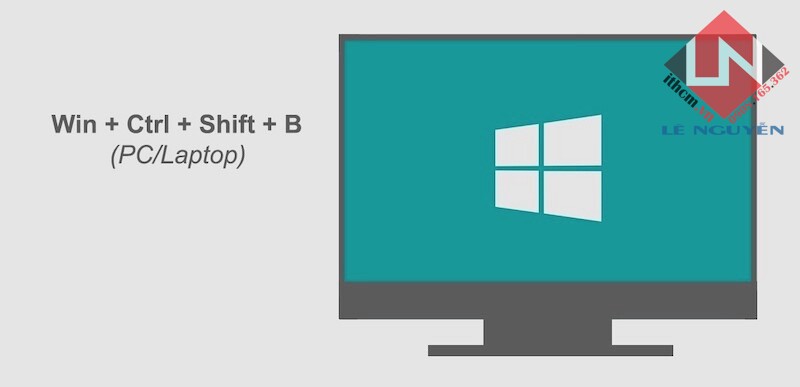
Tổ hợp phím Windows+Ctrl+Shift+B sẽ giúp bạn khởi động lại driver của card đồ họa
3. Xóa bớt file tạm (Temporary)
Đúng với tên gọi, file tạm (hay là Temporary File) là các tệp lưu giữ thông tin tạm thời trên máy tính của bạn trong quá trình sử dụng các ứng dụng. Thông thường, sau khi kết thúc tác vụ thì các file tạm này sẽ bị xóa, nhưng trong một số trường hợp thiết bị của bạn lại “quên” làm mất điều này. Kết quả là sau một khoảng thời gian, thiết bị của bạn có thể chậm dần, thậm chí có thể gặp phải các tình trạng như treo, đơ máy.
Lời khuyên là bạn nên dọn dẹp các file tệp trên máy tính của bạn thường xuyên hơn, hạn chế việc các file này chiếm một phần tài nguyên của thiết bị.
Tìm hiểu thêm về file tạm cũng như là cách để xóa các tệp này ở bài viết dưới đây nhé!
- Temporary File là gì? Cách xóa File Temporary trên máy tính đơn giản
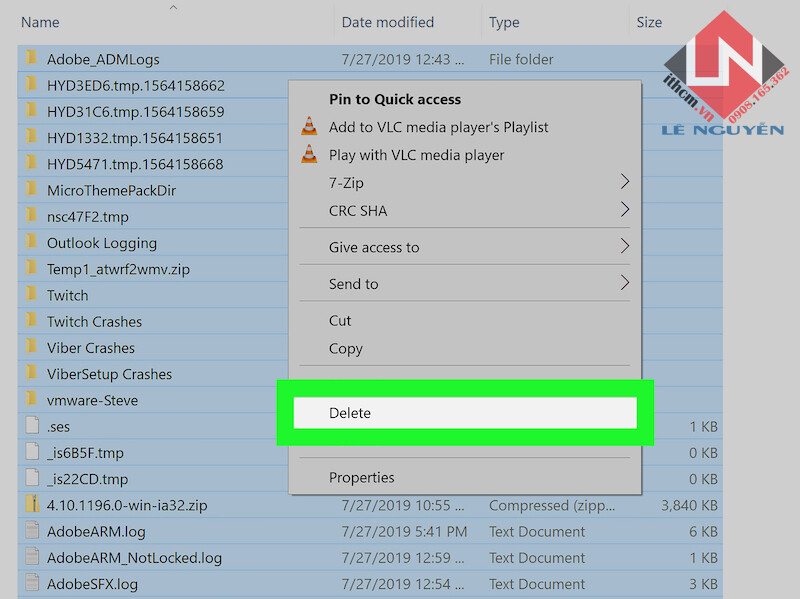
Xóa bớt file tạm có trong máy
4. Giải phóng RAM
Nếu như bạn bật quá nhiều ứng dụng cùng một lúc trên thiết bị bạn (thường xảy ra với các ứng dụng chạy ngầm), tình trạng giật hay đơ là hoàn toàn có thể xảy ra, nhất là đối với các thiết bị có dung lượng RAM thấp. Thế nên, việc giải phóng RAM là vô cùng cần thiết, giúp cho công việc của bạn có thể được thực hiện một cách thuận lợi hơn.
Để tìm hiểu cách giải phóng RAM, hay là tắt những ứng dụng đang chạy ngầm trên máy tính Windows, hãy tham khảo thêm những bài viết dưới đây nhé!
Giải phóng RAM có thể giúp tăng hiệu suất hoạt động của máy
Trong trường hợp dù có giải phóng bao nhiêu đi chăng nữa nhưng vấn đề này vẫn không được cải thiện thì bạn nên cân nhắc đến việc nâng cấp hoặc lắp thêm RAM vào thiết bị của bạn.
Để tìm hiểu các thông tin trước khi thực hiện nâng cấp RAM trên thiết bị của bạn, hãy tham khảo thêm các bài viết dưới đây.
Bạn có thể cân nhắc thay hoặc lắp thêm thanh RAM
5. Quét virus
Vấn đề của tình trạng này có thể đến từ việc thiết bị máy tính của bạn đang bị tấn công bởi virus hoặc các malware (phần mềm độc hại). Trong quá trình hoạt động, một phần RAM hay bộ nhớ của máy tính sẽ được trích ra cho virus để có thể hoạt động, và đây rất có thể là nguyên nhân dẫn đến tình trạng giật lag trên thiết bị của bạn.
Bạn có thể tham khảo thêm những phần mềm diệt virus miễn phí trên hệ điều hành Windows ở bài viết dưới đây nhé!
- TOP 11 phần mềm diệt virus miễn phí cho máy tính Windows tốt nhất
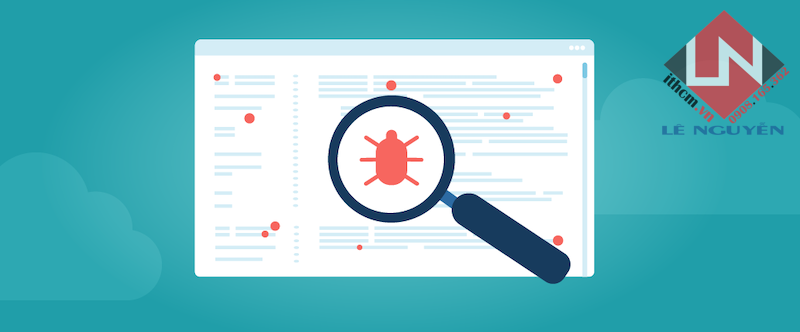
Hãy sử dụng các phần mềm quét virus trên máy tính
6. Sử dụng System File Checker (SFC)
Tình trạng đơ máy có thể đến từ nguyên nhân thiết bị của bạn đang bị thiếu file hệ thống, hoặc file có vấn đề khi khởi chạy. Để kiểm tra và giải quyết vấn đề này, bạn có thể sử dụng công cụ SFC được tích hợp sẵn trên những chiếc máy tính chạy Windows của bạn. Quá trình này có thể mất một khoảng thời gian nhất định, và sau đó bạn cũng cần khởi động máy thêm 1 lần để áp dụng các thay đổi mới trên thiết bị.
Để xem cách sử dụng SFC trên máy tính của bạn, hãy nhấn TẠI ĐÂY.
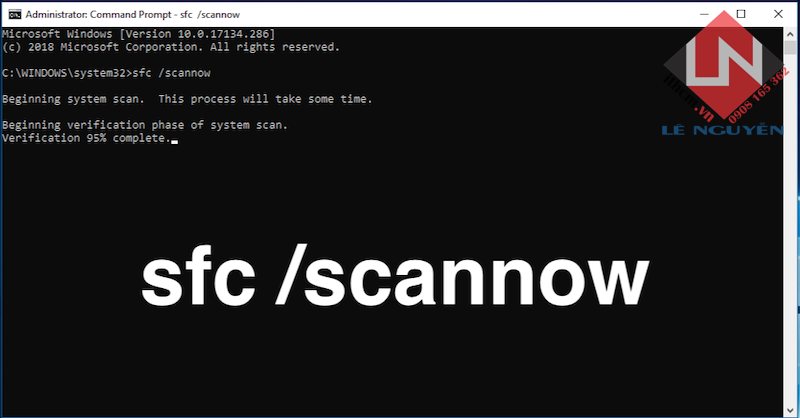
Sử dụng SFC để phát hiện file hệ thống bị lỗi
7. Làm sạch quạt tản nhiệt
Việc sản phẩm của bạn tăng nhiệt độ nhanh chóng có thể dẫn đến tình trạng giảm sút hiệu suất hoạt động, trong đó có một yếu tố gây nóng không thể bỏ qua đó là do quạt tản nhiệt hoạt động không hết công suất. Vì vậy, bạn nên định kỳ mang thiết bị đến các cơ sở sửa chữa máy tính uy tín để vệ sinh bên trong lòng máy tính, hoặc nếu có khả năng, bạn cũng có thể tự mình vệ sinh cũng được.

Quạt bẩn có thể là nguyên nhân dẫn đến tình trạng quá nhiệt
8. Cập nhật hệ điều hành mới
Trong một số trường hợp, chính phiên bản của hệ điều hành đang chạy trên thiết bị vẫn chưa được tối ưu, và có thể gặp một số lỗi. Thông thường, nếu là lỗi đến từ hệ điều hành thì bạn có thể chờ một thời gian ngắn để các nhà phát triển tung ra phiên bản mới vá lỗi rồi cập nhật. Nhưng nếu bạn cần tức thời thì có thể mang sản phẩm của mình ra các cửa hàng sửa chữa máy tính uy tín để nhờ hỗ trợ cài đặt một phiên bản khác tương thích tốt với thiết bị của bạn.
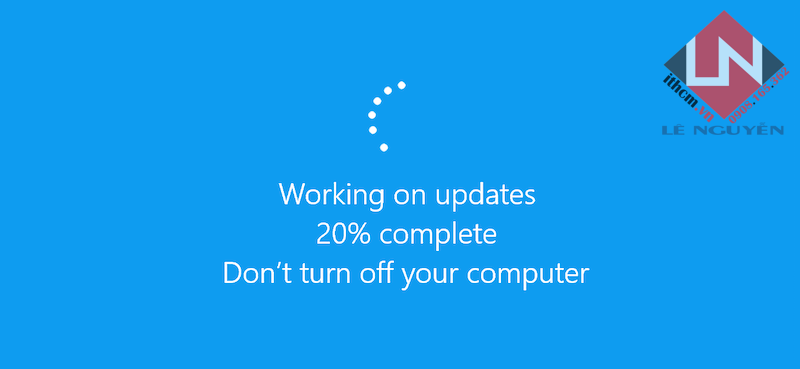
Cập nhật phiên bản hệ điều hành mới có thể giải quyết vấn đề
9. Thay ổ cứng SSD mới
Nếu như thiết bị của bạn chỉ đang sử dụng ổ cứng HDD truyền thống thì bạn nên cân nhắc nâng cấp lên ổ cứng SSD, giúp tăng tốc khả năng đọc ghi của bộ nhớ, nhờ vậy mà hiệu năng của thiết bị bạn cũng được cải thiện theo. Mặc dù giá thành của ổ cứng SSD sẽ cao hơn nhiều so với HDD, nhưng đảm bảo kết quả trả lại cho bạn sẽ không khiến bạn thất vọng.
Nếu như bạn có nhu cầu lưu trữ dữ liệu với số lượng lớn, nhưng không muốn tốn quá nhiều tiền vào ổ cứng SSD thì có thể thử tham khảo phương pháp sử dụng kết hợp HDD và SSD.
Tham khảo thêm thông tin về các sản phẩm laptop có cả ổ cứng HDD và SSD, cũng như là lợi ích của phương pháp này ở bài viết dưới đây.
- Laptop có cả ổ cứng HDD và SSD là như thế nào?

Thay ổ cứng SSD để cảm nhận sự cải thiện nhé
Xem thêm: dịch vụ sửa máy tính tận nơi tphcm vs cài đặt máy tính tại nhà tphcm vs
Bài viết Sửa Máy Tính Bị Treo Đơ Quận 8 – Giá Rẻ Uy Tín – Dịch Vụ Tận Nơi được tổng hợp và biên tập bởi: Lê Nguyễn Group. Mọi ý kiến đóng góp và phản hồi vui lòng gửi Liên Hệ cho Lê Nguyễn Group. Xin cảm ơn.
Sửa Máy Tính Bị Treo Đơ Quận 8 – Giá Rẻ Uy Tín – Dịch Vụ Tận Nơi
Nhận: Sửa máy tính bị treo đơ tại nhà Tphcm, sửa máy tính bị treo quận 8,quận 8
—
 CÔNG TY MÁY TÍNH ITHCM DỊCH VỤ IT HCM
CÔNG TY MÁY TÍNH ITHCM DỊCH VỤ IT HCM